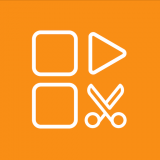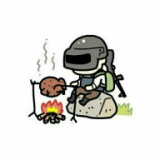电脑黑屏修复方法
2025-06-07 来源:funfunapp 编辑:佚名
当电脑屏幕突然陷入黑暗,无论是工作还是娱乐都会瞬间陷入停滞。别担心,下面将为你提供一系列快速且实用的解决方法,帮助你在一分钟内找到可能的问题所在并尝试修复。

一、检查电源连接
首先,确认电源是否接通。对于台式电脑或有外接显示器的电脑,检查显示器电源线是否牢固连接在电源插座和显示器上。同时,确保插座正常工作,可以尝试更换插座或使用其他电器测试该插座是否有电。
二、调整显示设置
如果电源连接无误,接下来检查电脑的显示设置。有可能是因为设置了自动休眠,导致电脑在一段时间后自动黑屏。你可以在“设置”——“系统”——“电源”中查看并调整睡眠时间的设定。

此外,如果显示器的刷新频率设置过高,也可能导致黑屏。此时,你可以尝试重启电脑,并在启动时按f8进入高级启动界面,选择“安全模式”。在安全模式下,右键点击桌面,选择“属性”,然后点击“设置选项卡”——“高级”——“监视器”,降低“屏幕刷新率”。
三、排查软件冲突
软件冲突或病毒入侵也可能导致电脑黑屏。尝试重启电脑,在屏幕再次亮起时,快速检查并删除可能导致冲突的软件或病毒程序。同时,建议安装并定期更新杀毒软件,以保护电脑免受恶意软件的侵害。

更新驱动程序
显卡驱动长时间未更新也可能引发黑屏问题。你可以点击“设备管理器”——“显示适配器”,右键单击显卡名称,选择“更新驱动程序”。这将帮助解决潜在的驱动兼容性问题。
四、检查硬件连接
硬件连接不良同样可能导致黑屏。检查显卡和显示器信号线是否接触不良,拔下插头检查是否有污垢或断针,必要时更换线材。同时,检查主板和主板的卡槽是否连接稳固,可以尝试将内存条拆下后重装,以确保其接触良好。
五、处理过热问题
长时间使用或处于高温环境下工作的电脑可能会触发过热保护机制,导致黑屏。此时,让电脑自然冷却一段时间后重新启动,通常可以解决问题。同时,定期清理电脑内部的灰尘和杂物,确保散热风扇正常运转,也是预防和解决过热问题的重要步骤。
六、重置bios设置
如果以上方法均无效,你可以尝试重置bios设置。在开机时按下f2或f10键(具体按键可能因电脑型号而异),启动bios检查程序。在该设置中,选择“恢复默认设置”,然后重启电脑。这将帮助解决因bios设置不当导致的黑屏问题。
七、寻求专业帮助
如果经过上述所有步骤后问题仍未解决,那么可能是硬件故障导致的黑屏。此时,建议尽快联系专业的电脑维修人员进行检查和修复。他们拥有专业的知识和工具,能够准确判断问题所在并提供有效的解决方案。
总之,电脑黑屏问题并非无解。只要掌握正确的排查和修复方法,你也能轻松应对这一挑战。希望以上方法能帮助你快速恢复电脑的正常使用。